新增擴充櫃至已部署的SG6060
 建議變更
建議變更


若要增加儲存容量、您可以將一個或兩個擴充櫃新增至已部署StorageGRID 於某個系統的SG6060或SG6060X。
-
您必須擁有資源配置通關密碼。
-
您必須執行StorageGRID 的是才能執行更新版本的版本。
-
每個擴充櫃都有擴充櫃和兩條SAS纜線。
-
您已將儲存設備實際放置在資料中心新增擴充櫃的位置。
若要新增擴充櫃、請執行下列高階步驟:
-
在機櫃或機架中安裝硬體。
-
將SG6060或SG6060X置於維護模式。
-
將擴充櫃連接至E2860控制器機櫃或其他擴充櫃。
-
使用StorageGRID 《不再使用的應用程式安裝程式」開始擴充
-
請等待新的磁碟區完成設定。
完成一或兩個擴充磁碟櫃的程序、每個應用裝置節點所需的時間應少於一小時。為將停機時間減至最低、下列步驟會指示您在將SG6060或SG6060X置於維護模式之前、先安裝新的擴充櫃和磁碟機。每個應用裝置節點的其餘步驟約需20至30分鐘。
-
請依照指示將60個磁碟機櫃安裝到機櫃或機架中。
-
請依照指示安裝磁碟機。
-
從Grid Manager、 將SG6000-CN-控制器置於維護模式。
-
如圖所示、將每個擴充櫃連接至E2860控制器機櫃。
此圖顯示兩個擴充櫃。如果您只有一個、請將IOM A連接至控制器A、然後將IOM B連接至控制器B
顯示SG6060。SG6060X的擴充纜線完全相同。 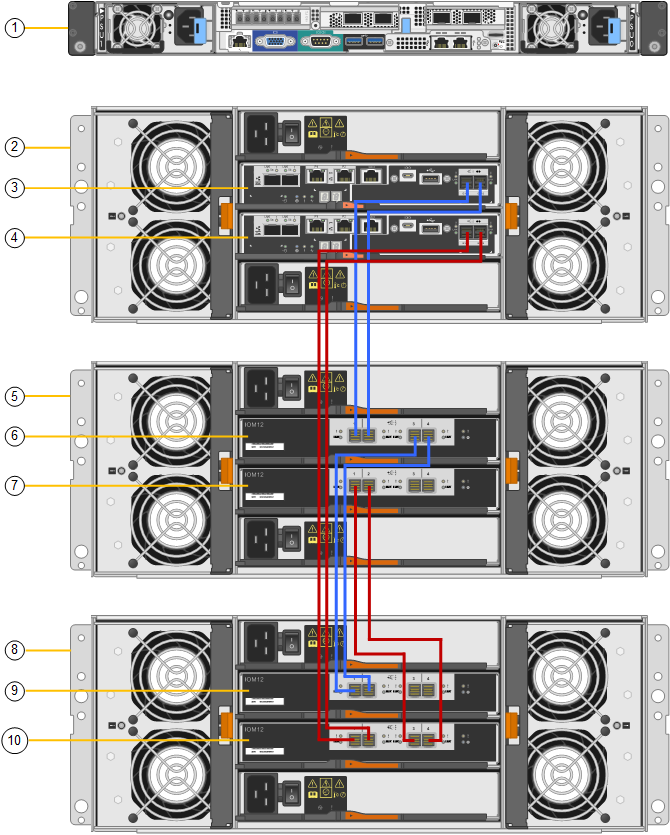
標註 說明 1.
SG6000-CN
2.
E2860控制器機櫃
3.
控制器A
4.
控制器B
5.
擴充櫃1.
6.
用於擴充櫃1的IOM A
7.
用於擴充櫃1的IOM B
8.
擴充櫃2.
9.
用於擴充櫃2的IOM A
10.
用於擴充櫃2的IOM B
-
連接電源線、為擴充櫃供電。
-
將電源線分別連接至每個擴充櫃中的兩個電源供應器單元。
-
將每個擴充櫃中的兩條電源線連接至機櫃或機架中的兩個不同PDU。
-
開啟每個擴充櫃的兩個電源開關。
-
請勿在開機過程中關閉電源開關。
-
擴充櫃中的風扇在初次啟動時可能會非常大聲。開機期間的大聲雜訊是正常現象。
-
-
-
監控StorageGRID 《不再使用的應用程式》安裝程式的首頁。
大約五分鐘後、擴充櫃就會完成開機、並由系統偵測到。首頁會顯示偵測到的新擴充磁碟櫃數目、並啟用「開始擴充」按鈕。
螢幕擷取畫面會根據現有或新擴充櫃的數量、顯示可能出現在首頁上的訊息範例、如下所示:
-
頁面頂端圈起的橫幅會指出偵測到的擴充櫃總數。
-
橫幅會指出擴充櫃的總數、無論是設定和部署磁碟櫃、或是新的和未設定的磁碟櫃。
-
如果未偵測到擴充櫃、則不會顯示橫幅。
-
-
頁面底部的圓圈訊息表示擴充功能已準備好開始。
-
此訊息會指出StorageGRID 正在偵測的新擴充機櫃數目。「附加」表示偵測到磁碟櫃。「'Unconfigured(未設定)'表示機櫃是新的、但尚未使用StorageGRID NetApp應用裝置安裝程式進行設定。
此訊息不包含已部署的擴充櫃。頁面頂端橫幅中的計數會包含這些項目。 -
如果未偵測到新的擴充磁碟櫃、則不會顯示此訊息。
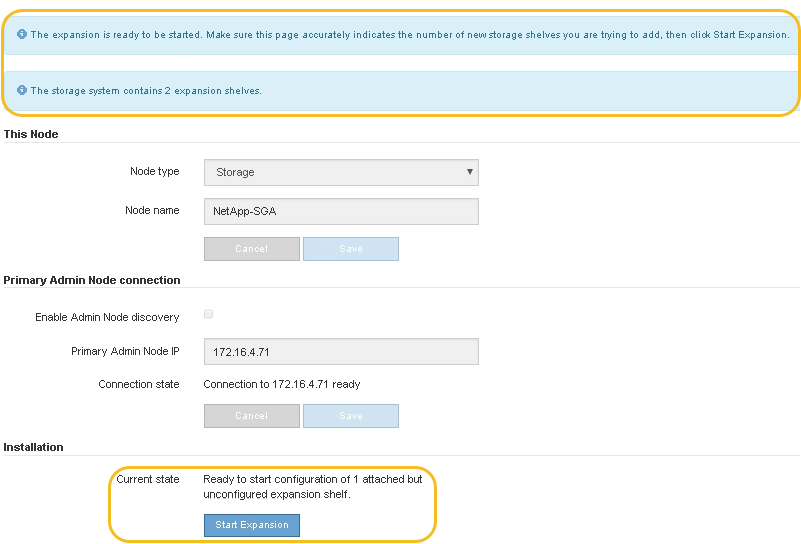
-
-
-
如有必要、請解決首頁訊息中所述的任何問題。
例如、使用SANtricity NetApp System Manager解決任何儲存硬體問題。
-
確認主頁上顯示的擴充櫃數量與您要新增的擴充櫃數量相符。
如果未偵測到新的擴充磁碟櫃、請確認它們已正確連接纜線並已開啟電源。 -
[[start_hending]按一下「開始擴充」以設定擴充櫃、並使其可供物件儲存使用。
-
監控擴充櫃組態的進度。
進度列會顯示在網頁上、如同在初始安裝期間一樣。
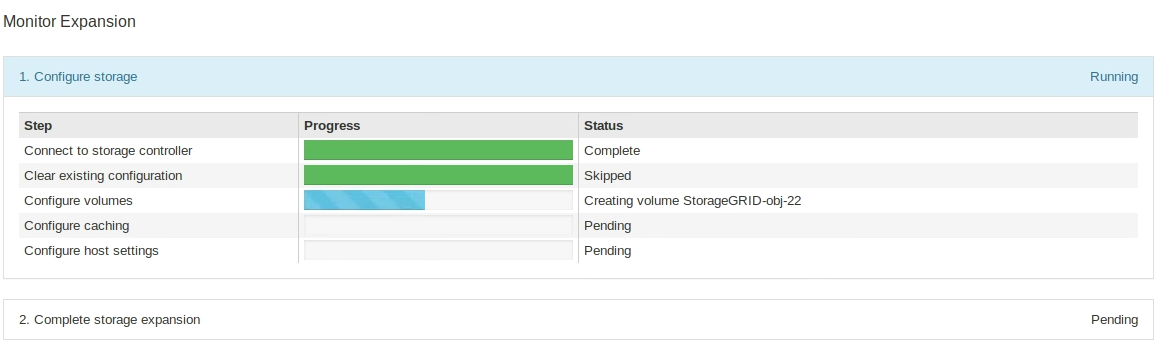
組態完成後、應用裝置會自動重新開機、以結束維護模式並重新加入網格。此程序最多可能需要20分鐘。
若要在擴充櫃組態失敗時重試、請移至StorageGRID 「精選應用裝置安裝程式」、選取「進階>*重新開機控制器*」、然後選取「重新開機到維護模式」。節點重新開機後、請重試 擴充櫃組態。 重新開機完成後、「工作」索引標籤會顯示如下螢幕快照:
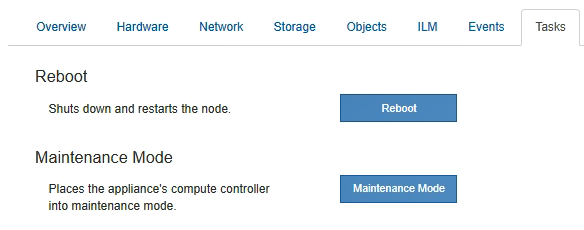
-
確認應用裝置儲存節點和新擴充櫃的狀態。
-
在Grid Manager中、選取*節點*、然後確認應用裝置儲存節點具有綠色勾號圖示。
綠色勾號圖示表示沒有警示處於作用中狀態、且節點已連線至網格。如需節點圖示的說明、請參閱監控StorageGRID 和疑難排解功能的說明。
-
選取「儲存設備」索引標籤、確認您新增的每個擴充櫃的「物件儲存設備」表格中都會顯示16個新的物件存放區。
-
驗證每個新擴充櫃的機櫃狀態是否為「名目」、以及「已設定」的組態狀態。
-



